กล้องถ่ายภาพ (Action Camera) | วันที่ : 17 พฤศจิกายน 2557

สัปดาห์ที่ผ่านมา Google เริ่มปล่อยอัพเดท Android 5.0 Lollipop ให้กับอุปกรณ์ตระกูล Nexus แล้ว (ข่าวก่อนหน้า) และแม้ว่าจะมีการพูดถึง Android L มาเป็นเวลานานก่อนที่จะได้รับชื่อเรียกจริงอย่างเป็นทางการว่า Android 5.0 Lollipop คนส่วนใหญ่ที่ติดตามข่าวจะทราบว่าในแพลตฟอร์มแอนดรอยด์เวอร์ชั่นล่าสุด มีการยกเครื่องปรับโฉมดีไซน์ส่วนติดต่อผู้ใช้โดยยึดถือแนวทาง "Material Design" หรือหลักปรัชญาการออกแบบที่เลียนแบบมาจากการออกแบบวัสดุในโลกความเป็นจริง แต่เชื่อว่าสิ่งที่หลายคนยังไม่ทราบก็คือ Google ได้ใส่ฟีเจอร์ต่างๆ ที่น่าสนใจมาใน Android 5.0 Lollipop ด้วย โดยมีรายละเอียดดังนี้

Tips & Tricks : 20 ฟีเจอร์ที่ซ่อนอยู่ใน Android 5.0 Lollipop
1. We heart Easter eggs!
ความลับที่ซ่อนอยู่ใน Android 5.0 Lollipop ถ้าเข้าไปที่เมนูการตั้งค่า > เกี่ยวกับโทรศัพท์ แล้วแตะที่หัวข้อ "เวอร์ชั่นของแอนดรอยด์ 5.0" ซ้ำๆ กัน 4 ครั้งอย่างรวดเร็วจะเข้าไปสู่หน้าแสดงภาพเคลื่อนไหวรูปอมยิ้ม ถ้าแตะที่อมยิ้มครั้งนึง อมยิ้มจะเปลี่ยนสี ถ้าแตะที่อมยิ้มค้างไว้ จะเข้าสู่เกมส์ที่มีรูปแบบการเล่นคล้ายกับ Flappy Bird
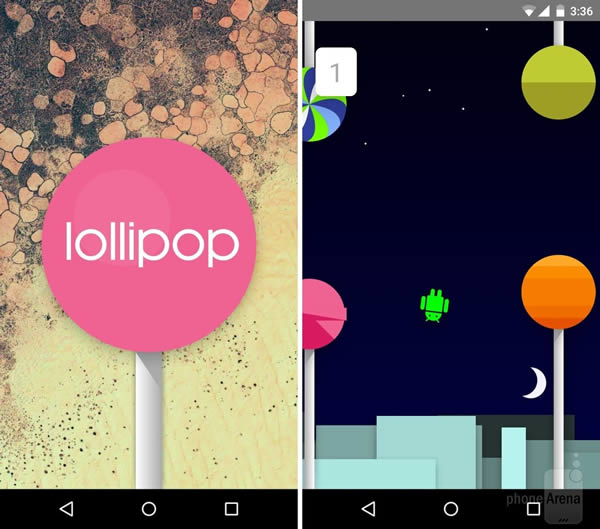
2. Tap & Go
สำหรับคนที่ตัดสินใจซื้อสมาร์ทโฟนแอนดรอยด์เครื่องใหม่ที่รัน Android 5.0 Lollipop แทนที่จะรอการอัพเดท Google ก็มีฟีเจอร์ช่วยให้การตั้งค่าโทรศัพท์ใหม่ง่ายขึ้น โดยอุปกรณ์แอนดรอยด์ที่รัน Android 5.0 Lollipop จะสามารถจับคู่กับสมาร์ทโฟนแอนดรอยด์เครื่องเก่า (Android 4.1 ขึ้นไป) เมื่อนำเครื่องมาแตะกันโดยเชื่อมต่อ NFC จะมีหัวข้อทางเลือก (Tap & Go) สำหรับการโอนย้ายบัญชีการใช้งานจากเครื่องเก่ามาเครื่องใหม่อย่างรวดเร็วผ่านการเชื่อมต่อ Bluetooth โดยที่ผู้ใช้งานไม่จำเป็นต้องมาตั้งค่าบัญชีบนเครื่องใหม่ด้วยตัวเอง
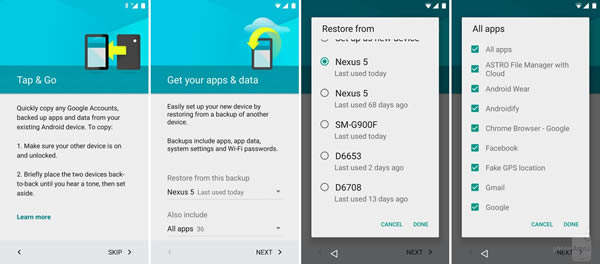
3. Search in Settings
เป็นครั้งแรกที่เครื่องมือค้นหา Google Search ถูกใส่ไว้ในภายเมนูการตั้งค่าระบบด้วย ซึ่งเครื่องมือดังกล่าวช่วยให้ผู้ใช้งานค้นหาและเข้าถึงการตั้งค่าต่างๆ ได้อย่างรวดเร็วขึ้น
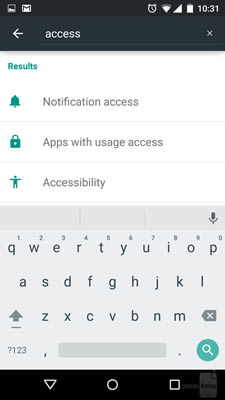
4. Quick access toggles
แถบการแจ้งเตือนใน Android 5.0 Lollipop ถูกปรับโฉมใหม่ให้ต่างจากเดิมๆ ในอดีตที่ผ่านมา โดยนำแถบการตั้งค่าการเชื่อมต่อและโหมดการทำงานต่างๆ มาใส่ไว้ในหน้าเดียวกับแถบการแจ้งเตือน แต่ต้องปัดเลื่อนขอบหน้าจอด้านบนลงมาสองครั้งถึงจะปรากฏขึ้นมา (เลื่อนครั้งแรกจะแสดงเฉพาะแถบการแจ้งเตือน)
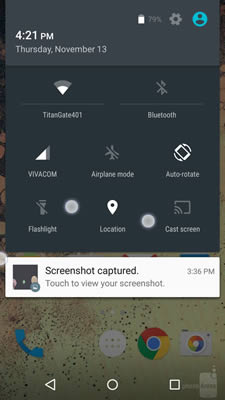
5. Built-in Flashlight
มีไอคอนเปิด-ปิดไฟฉายใส่มาให้ในแถบการแจ้งเตือนแล้ว
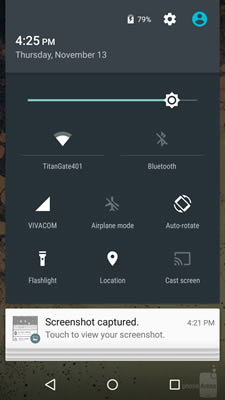
6. Quickly check your data usage
ในแถบการแจ้งเตือนยังมีรายละเอียดปลีกย่อยซ่อนอยู่อีก เช่น สามารถดูรายละเอียดการใช้งานข้อมูลเครือข่ายอย่างรวดเร็วโดยแตะไอคอนเครือข่ายมือถือ ก็สามารถรู้ได้ว่าขณะนี้ใช้งานอินเทอร์เน็ตไปมากน้อยเพียงใดแล้ว
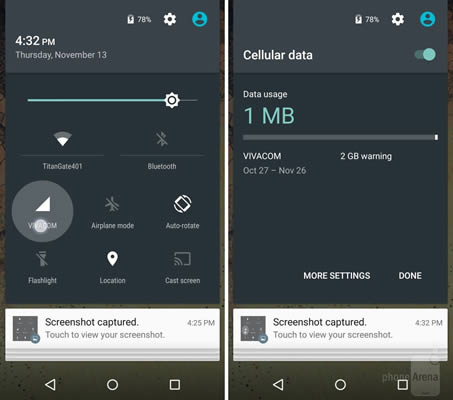
7. Quickly access your Alarm
สำหรับคนที่ใช้งานแอพนาฬิกาปลุกที่มาพร้อมเครื่องเป็นประจำ สามารถเข้าถึงการตั้งค่านาฬิกาปลุกโดยแตะที่เครื่องหมายนาฬิกาปลุกในแถบการแจ้งเตือนได้อีกทางหนึ่งนอกเหนือจากการเข้าแอพโดยปกติ
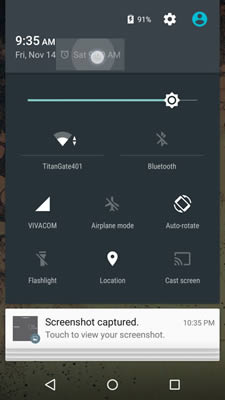
8. Stop notification spam
สามารถปิดการแจ้งเตือนที่ไม่สำคัญให้เลิกเตือนได้อย่างรวดเร็วจากแถบการแจ้งเตือน แตะค้างที่การแจ้งเตือนนั้นๆ และเข้าไปตั้งค่าตรวจสอบสิทธิและการแจ้งเตือนนั้นโดยตรงได้เลย
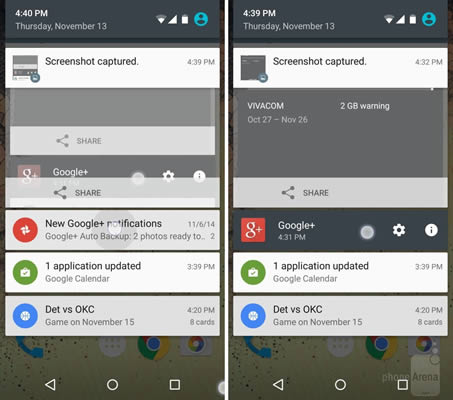
9. Hide sensitive notifications from your lockscreen
สามารถตั้งค่าซ่อนรายละเอียดสำคัญที่ขึ้นมาพร้อมกับการแจ้งเตือนเมื่ออุปกรณ์อยู่ในโหมดล็อคหน้าจอ เพื่อป้องกันไม่ให้ผู้อื่นล่วงรู้ข้อมูลดังกล่าวโดยไม่ตั้งใจ วิธีการทำได้โดยเข้าไปที่ การตั้งค่า > เสียงและการแจ้งเตือน > เมื่ออุปกรณ์ล็อค > "ซ่อนเนื้อหาของการแจ้งเตือนที่ละเอียดอ่อน"
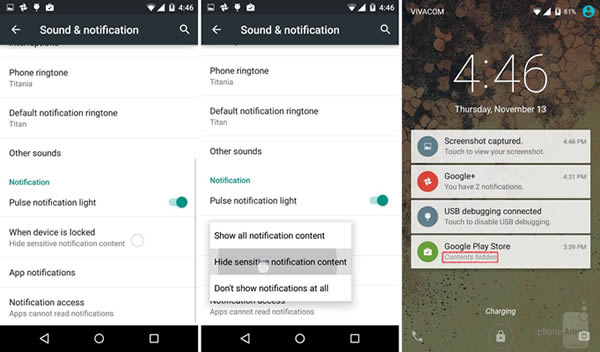
10. Disable lockscreen notifications altogether
ในทำนองเดียวกันก็สามารถตั้งค่าไม่ให้แสดงการแจ้งเตือนใดๆ บนหน้าจอขณะอยู่ในโหมดล็อคหน้าจอ วิธีการทำได้โดยเข้าไปที่ การตั้งค่า > เสียงและการแจ้งเตือน > เมื่ออุปกรณ์ล็อค > "ไม่ต้องแสดงเนื้อหาการแจ้งเตือนใด"
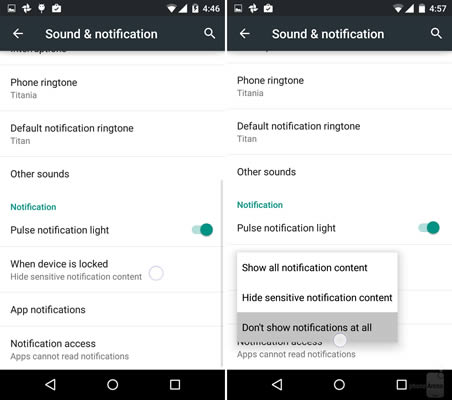
11. Smart Lock
สำหรับคนที่ใช้สมาร์ทโฟนเชื่อมต่อกับ gadget บลูทูธ เช่น smartwatch ลำโพง bluetooth หรือ NFC tags บ่อยๆ สามารถตั้งค่าให้สมาร์ทโฟนสมารถเชื่อมต่อกับอุปกรณ์เหล่านั้นได้อย่างรวดเร็วแม้ว่าจะมีการตั้งค่ารหัสผ่านไว้ก็ตามที วิธีการทำได้โดยเข้าไปที่ การตั้งค่า > ความปลอดภัย > Smart Lock > "เพิ่มรายชื่ออุปกรณ์ที่เชื่อถือได้"
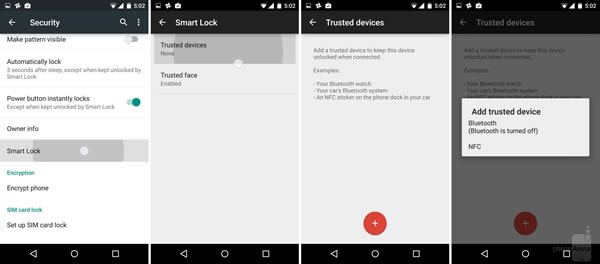
12. Priority mode
เพิ่มความสามารถในโหมดห้ามรบกวน โดยผู้ใช้งานสามารถตั้งค่ากรอบเวลาให้ส่งเสียงแจ้งเตือนเฉพาะเรื่องที่สำคัญเท่านั้นได้ วิธีการตั้งค่ากรอบเวลาโดยกดปุ่มปรับระดับเสียง และเลือก "สำคัญ" (มีเสียงเตือนเฉพาะเรื่องสำคัญ) ส่วนวิธีการกำหนดว่าอะไรคือเรื่องสำคัญให้เข้าไปที่ การตั้งค่า > เสียงและการแจ้งเตือน > เสียงแทรก > "กำหนดเรื่องสำคัญ"
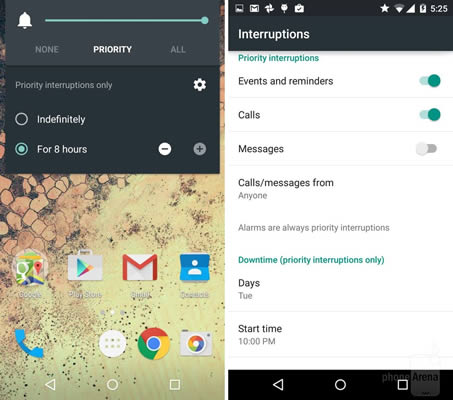
13. Limit connectivity for guest and user accounts
จำกัดการโทรและ SMS สำหรับผู้ใช้งานบัญชีอื่นและผู้ใช้งานทั่วไป โดยเข้าไปที่ การตั้งค่า > ผู้ใช้ > "ตั้งค่าอนุญาตการโทรและ SMS"
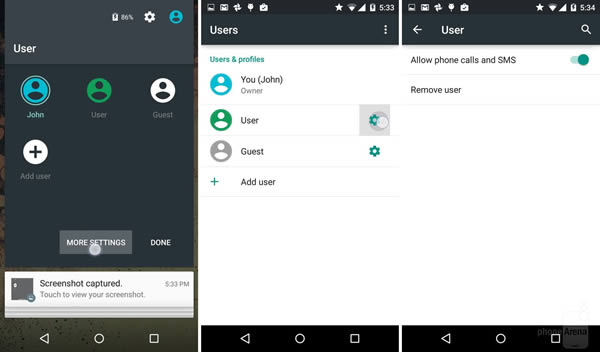
14. Pinning apps
โหมดตรึงหน้าจอ เอาไว้ใช้เวลาที่ต้องการให้หน้าจอของแอพใดๆ อยู่ค้างไว้โดยไม่ถูกสลับไปเป็นหน้าอื่นๆ โดยบังเอิญหรือกดผิด เช่น ตรึงหน้าจอการใช้โทรศัพท์ในกรณีที่ให้โทรศัพท์แก่ผู้อื่นยืมโทรแล้วกังวลว่าจะเผลอกดปิดหน้าการโทรโดยไม่ได้ตั้งใจและเข้ามาใหม่อีกครั้งไม่เป็น เป็นต้น วิธีการเปิดใช้โหมดตรึงหน้าจอทำได้โดยเข้าไปที่ การตั้งค่า > ความปลอดภัย > การตรึงหน้าจอ > "เปิด" โดยวิธีการใช้งานเพียงเปิดหน้าจอแอพใดๆ ไว้ และแตะปุ่ม "แอพล่าสุด" > แตะไอคอนรูปเข็มหมุดที่มุมขวาล่าง
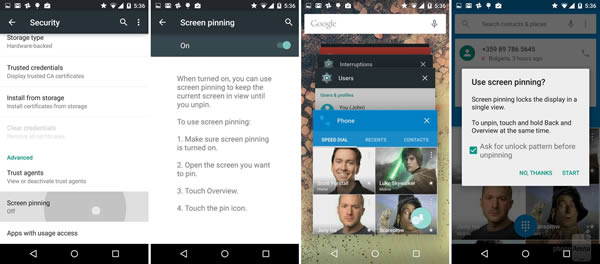
15. Shoot images in RAW format
ซอฟต์แวร์กล้องในแอนดรอยด์ 5.0 Lollipop ถูกปรับปรุงให้ดีขึ้น และยังมีความสามารถในการรองรับภาพถ่าย RAW file แบบไม่สูญเสียคุณภาพได้อีกด้วย แต่น่าเสียดายที่แอพกล้องถ่ายรูปยังไม่รองรับการทำงานตรงส่วนนี้ ก็ต้องรอกันต่อไปว่า Google จะปล่อยอัพเดทซอฟต์แวร์กล้องที่ดึงความสามารถออกมาใช้งานได้ในภายหลังหรือไม่

16. The little things: Clock app
Google ใส่ใจรายละเอียดเล็กๆ น้อยๆ แม้กระทั่งในแอพนาฬิกา พื้นหลังของแอพจะเปลี่ยนสีตามเวลาแต่ละช่วง ในช่วงเช้าจะเป็นสีฟ้าไล่สีไปเรื่อยๆ จนช่วงกลางดึกจะเป็นสีเทาเข้ม
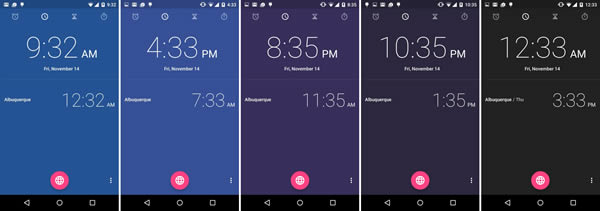
17. High contrast text
โหมดแสดงผลตัวอักษรความคมชัดสูง วิธีการเปิดใช้งานเข้าไปที่ การตั้งค่า > การเข้าถึง > "ข้อความคอนทราสต์สูง"
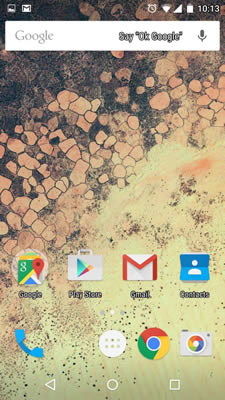
18. Non-intrusive calls
เวลาใช้งาน Google Maps หรือเล่นเกมส์อยู่แล้วมีสายเรียกเข้า หน้าต่างการแจ้งเตือนการโทรจะเด้งขึ้นโดยไม่รบกวนพื้นที่หลักของหน้าจอมากนัก
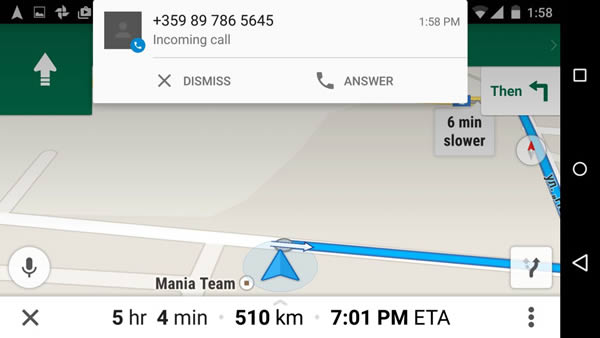
19. Reboots don't kill off your background apps
ปกติแล้วในแอนดรอยด์รุ่นก่อนๆ การรีสตาร์ทเครื่องจะเป็นการเคลียร์แอพต่างๆ ที่เปิดใช้อยู่ไปด้วย โดยแอพพลิเคชั่นต่างๆ ทั้งหมดจะถูกปิดและหายไปหลังจากรีสตาร์ทแล้วลองกดปุ่ม "แอพล่าสุด" แต่สำหรับ Android 5.0 Lollipop ก่อนจะรีสตาร์ทเครื่องระบบจะบันทึกค่าแอพที่ยังเปิดใช้งานอยู่และเมื่อบูทเครื่องใหม่แอพเหล่านั้นจะยังคงอยู่เมื่อกดปุ่ม "แอพล่าสุด"
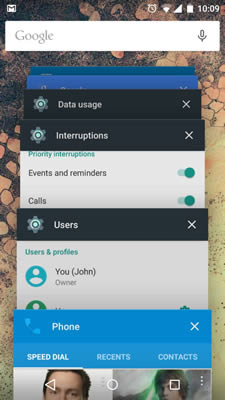
20. Built-in color correction
ประมาณ 7% ของประชากรมนุษย์มีความผิดปกติทางสายตาโดยพวกเขาจะรับรู้สีต่างๆ ได้ผิดเพี้ยนไปจากความเป็นจริง ใน Android 5.0 Lollipop จึงเพิ่มฟีเจอร์การตั้งค่าการแสดงผลสีเพื่อช่วยเหลือผู้คนดังกล่าว โดยวิธีการใช้งานเข้าไปที่ การตั้งค่า > การเข้าถึง > การแก้สี > โหมดแก้ไขสี (3 แบบ)

บทความที่เกี่ยวข้อง
ติดตามข่าวสารมือถือได้ที่
www.facebook.com/siamphonedotcom twitter.com/siamphonedotcomทำนายเบอร์มือถือ เบอร์สวย เบอร์มงคล
รับซื้อมือถือ รับเครื่องถึงบ้าน
บูลอาเมอร์ ฟิล์มกระจกกันรอยมือถือ
ที่มา : www.phonearena.com วันที่ : 17 พฤศจิกายน 2557
-
.jpg)
คุ้มไหมที่จะซื้อ? Samsung Galaxy Tab S6 Lite (2024) แท็บเล็ตโทรได้ ลำโพง Dolby ATMOS แบตฯ เยอะ
-

Polestar Phone เมื่อแบรนด์รถยนต์ EV เปิดตัวสมาร์ทโฟนรุ่นแรกของตนเอง สเปคจัดเต็ม!
-

Tecno POVA 6 และ POVA 6 Neo เน้นแบตเตอรี่ใหญ่จุใจ หน้าจอ 120Hz พลังเสียง Dolby Atmos
-

ทำความรู้จัก OPPO A60 4G หน้าจอ 90Hz ลำโพงสเตอริโอ ชาร์จเร็ว 45 วัตต์ เริ่มต้น 5,999 บาท
-

แตกต่างอย่างไร! ระหว่าง vivo Y100 4G vs vivo Y100 5G ราคาต่างกัน 1,700 บาท
-

DRONE รุ่นใหม่ล่าสุด DJI Avata 2 ประสบการณ์การบินที่สมจริงอย่างเต็มรูปแบบ
-

คุ้มไหมที่จะซื้อ? Samsung Galaxy Tab S6 Lite (2024) แท็บเล็ตโทรได้ ลำโพง Dolby ATMOS แบตฯ เยอะ
-

Redmi Pad Pro แท็บเล็ต Snapdragon 7s Gen 2 แบตเตอรี่จุใจ 10,000mAh
-

Lenovo Tab M11 แท็บเล็ตหน้าจอ 11 นิ้ว ใช้กับสไตลัส Lenovo Tab Pen เขียนลื่น
-

MOMENTUM Sport หูฟังไร้สาย ตรวจอัตราการเต้นของหัวใจและอุณหภูมิไปพร้อมเสียงเพลง
-

vivo T3 5G สมาร์ทโฟนหน้าจอ AMOLED 120Hz มีกล้องความละเอียดสูงสุด 50MP กันสั่น OIS
-

- 3
ENNXO แนะนำ 5 เครื่องรางเสริมฮวงจุ้ย ด้านโชคลาภ เงินทองและค้าขาย16 ชั่วโมงที่แล้ว









 Samsung ผุดโปรเจค “งานบุญ” ครั้งแรกกับการทำบุญออนไลน์สุดสร้างสรรค์ รับบริจาคไอเดียสุดเจ๋ง สร้างความเป็นระเบียบ ให้สังคมไทยน่าอยู่ขึ้น
Samsung ผุดโปรเจค “งานบุญ” ครั้งแรกกับการทำบุญออนไลน์สุดสร้างสรรค์ รับบริจาคไอเดียสุดเจ๋ง สร้างความเป็นระเบียบ ให้สังคมไทยน่าอยู่ขึ้น
 Yota เตรียมเปิดตัว YotaPhone 2 สมาร์ทโฟน 2 หน้าจอ CPU quad-core ในวันที่ 3 ธ.ค. นี้
Yota เตรียมเปิดตัว YotaPhone 2 สมาร์ทโฟน 2 หน้าจอ CPU quad-core ในวันที่ 3 ธ.ค. นี้